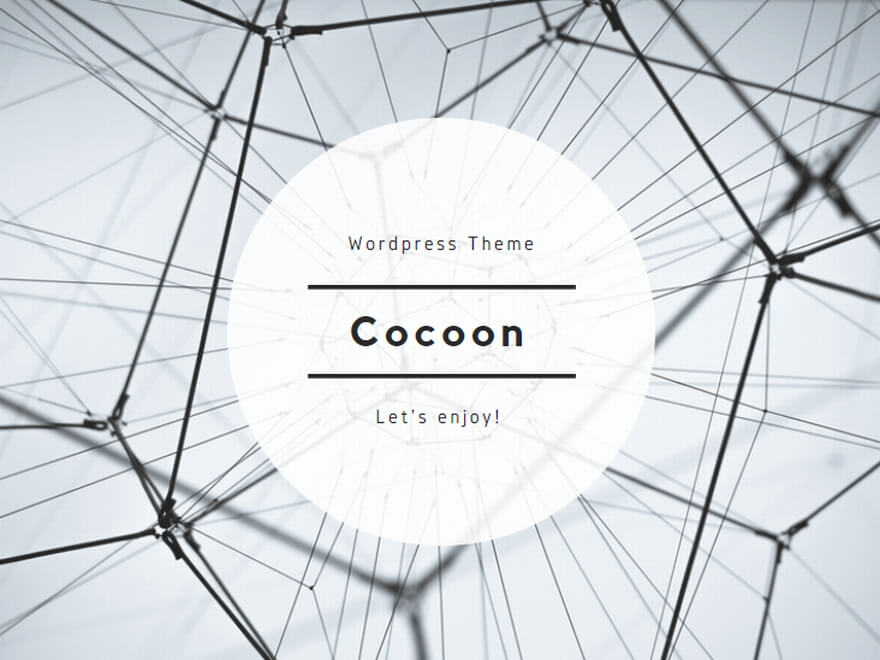先日、米国エンジニアからトレーニングを受けた際に、私の PC の画面でどうもバックスラッシュが文字化けに見えたようで、必死にバックスラッシュを再入力していた。
日本語版 Windows では、バックスラッシュが「¥」で表示される。
本来、バックスラッシュは「\」であるべきだという概念(誰が決めたか知らんが)の元、「\」で表示されるフォントを利用したい。
やっぱりターミナルには Osaka フォントだろっていうことで「Osaka-等幅」を登録する例を示す。
※ Windows XP Professional with SP2 環境検証。ほかので動くかはしらん。。。 (´ー`)チラネーヨ
(1)フォントのインストール
- まずは、Osaka フォントをインストール。
追加推奨フォント から Osaka.zip を拾ってくる。 - アーカイブソフトを使って zip を解凍する。
- [スタート] → [設定] → [コントロールパネル] → [フォント] を開き。
- [フォント] ディレクトリに Osaka.ttc ファイルをドラッグアンドドロップでインストールする。
- [フォント] ディレクトリを閉じる。

(2)レジストリ変更
- [スタート] → [ファイル名を指定して実行] →「regedit」でレジストリエディタを開く。
- [HKEY_LOCAL_MACHINE\SOFTWARE\Microsoft\Windows NT\CurrentVersion\Console\TrueTypeFont] を開き。
- 右クリックで [新規] → [文字列] で、「932.」を作成。
(注意:最後にドット「.」がある) - 「932.」をダブルクリックして「Osaka-等幅」を入力。
(たぶんここでほかの True Type フォントを指定してもいいと思ふ) - レジストリエディタを終了する。
※更新※ 「932.」でも問題ないですが、複数のフォントを追加することを想定して「932.0」「932.1」としたほうがかっちょいいです。


(3)再起動
システムを再起動する。再起動するまで cmd.exe で Osaka フォントを表示できない。
※更新※ この時点で cmd.exe は Osaka フォントを選択することができます。
ただし選択できるだけで表示はできません。確認のためにフォント選択画面をチェックしたほうがよいでしょう。
選択画面に表示されない場合は、レジストリの設定が間違っています。
(4)cmd.exe の設定変更
- [スタート] → [ファイル名を指定して実行] →「cmd.exe」で開く。
- 左上のアイコンをクリックして[プロパティ]を開く。
- [フォント] で「Osaka-等幅」と [サイズ] を選択して [OK]。
(サイズは「14」がイイ) - [プロパティの適用] が表示されるが、「同じタイトルのウィンドウに適用する」を選ぶと次回からも同じ設定で使える。

うまくいくとこんなカンジ。。。プリーズエンジョイ ヽ(;´Д`)ノ ランタ タンタン♪

レジストリエントリ
これをダウンロードしてダブルクリックするだけで、レジストリに追加してくれる。
フォントのインストールはやっぱり必要。
これ使って壊れても文句言うなよ。 (´ー`)チラネーヨ
Console_Osaka.reg